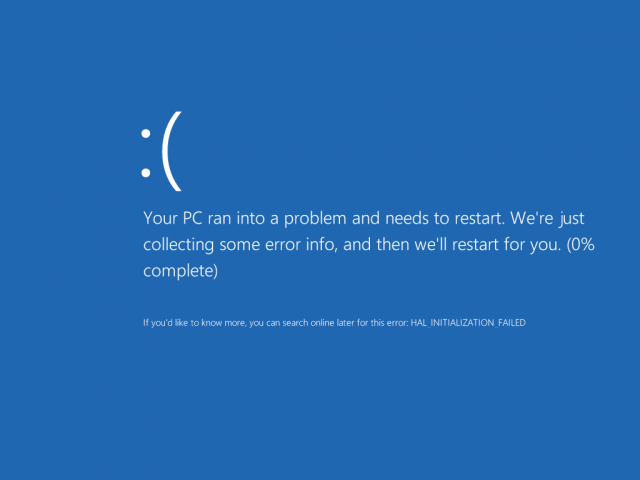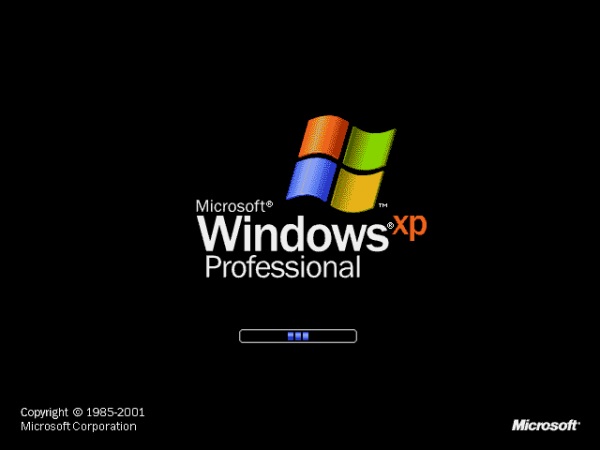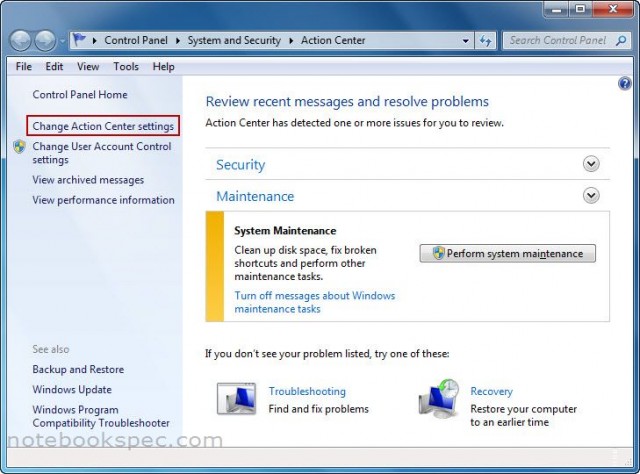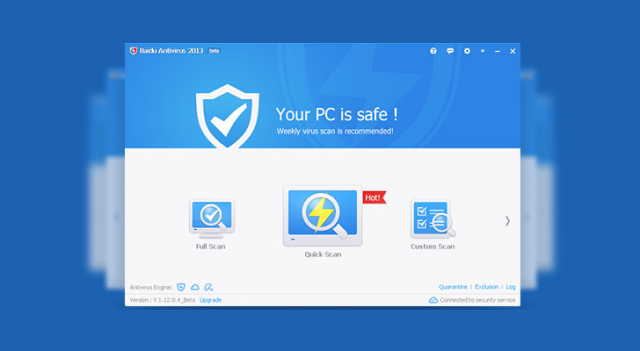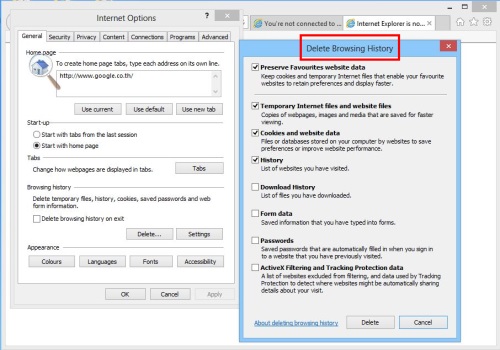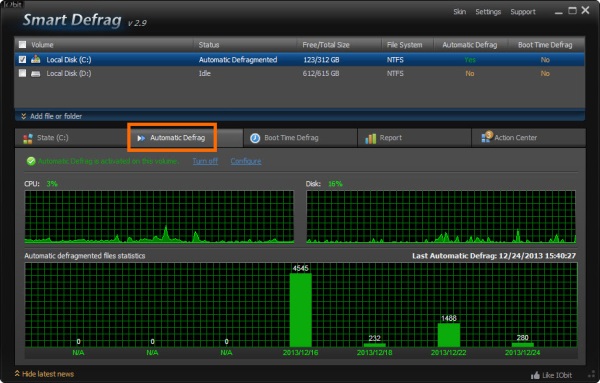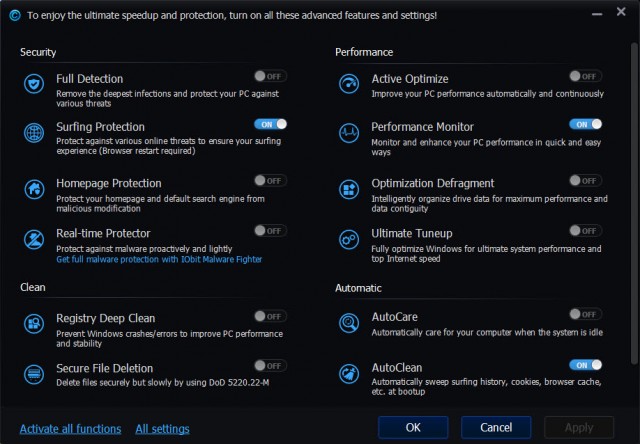ในการใช้งานร่วมกับระบบปฏิบัติการวินโดวส์นั้น บางครั้งเมื่อมีการติดตั้งหรือใช้งาน ลงโปรแกรมหรือเกิดการติดไวรัสอะไรก็ตามแต่ มักจะส่งผลต่อการทำงานของระบบอยู่ด้วย ซึ่งก็ทำให้เปิดโปรแกรมช้า เกิดความผิดพลาดหรือทำงานได้ไม่เต็มที่
อาการขั้นต้นก็อาจจะทำให้ระบบช้าลง เปิดโปรแกรมช้า?แต่ถ้าอาการหนัก ก็อาจจะทำให้ไม่บูต เปิดโปรแกรมไม่ขึ้นหรืออาจส่งผลเสียหายต่อระบบหลักได้เลยทีเดียว อย่างเช่น การเกิดจอฟ้าหรือไม่บูตระบบ อย่างไรก็ดีการแก้ไขในเบื้องต้น ก็อาจจะช่วยลดปัญหาหรือทำให้ใช้งานได้ในช่วงหนึ่ง แต่ก็เป็นวิธีการที่ดี ก่อนที่เราจะต้องยกไปร้านซ่อม แต่ลองมาดูกันว่า จะแก้ไขอย่างไรให้ลดความรุนแรงหรือให้ระบบพอทำงานได้
Reboot ลองบูตเครื่องดูใหม่ดีมั้ย เพราะโปรแกรมบางตัวหรือการอัพเดตบางอย่าง ก็ต้องการให้ระบบบูตเครื่องใหม่ในการจัดระบบให้เข้าที่หรือบางทีปัญหาจากการที่ใช้ซีพียูมากเกินไป จนระบบเกิดแฮงก์ค้างหรือทำงานต่อไม่ได้หรือจะเกิดจากการที่แรมหมด ถูกเรียกใช้มากจนเกินไป การรีบูตเครื่องใหม่ ก็ช่วยให้สามารถทำงานต่อได้ แต่ก็คงต้องระวังเรื่องของไฟล์งานที่ทำไว้ ซึ่งควรจะต้องเซฟงานให้เรียบร้อยเสียก่อน
แต่ก็มีอีกวิธีหนึ่งที่พอจะใช้ได้กับวินโดวส์บางรุ่น ในกรณีที่ไม่สามารถเปิดไปยังหน้างานที่ทำไว้หรือหน้าเว็บไซต์บางตัว การกดปุ่มเพาเวอร์ค้างไว้ ให้ระบบปิดและเปิดเครื่องขึ้นมาใหม่ จากนั้นเปิดหน้าไฟล์เอกสาร ก็สามารถ Recovery ที่เกิดจากการ Auto Save กลับคืนมาได้หรือหากเป็นเว็บไซต์ ก็ใช้วิธี Recovery หน้าเว็บเหล่านั้นกลับคืนมาได้เช่นกัน ดังเช่นใน Google Chrome
-Delete temporary/ Cookie : ลบไฟล์ขยะที่ค้างไว้จากการเข้าเว็บไซต์ในแต่ละครั้ง
-Empty Recycle Bin : เคลียร์ไฟล์ไม่ได้ใช้จากถังขยะออกไป
-Remove Program : ลบโปรแกรมที่ไม่ได้ใช้ออกไปเสีย
-Clear Windows Startup : ยกเลิกโปรแกรมที่บูตขึ้นมาพร้อมระบบหรือทำงานเบื้องหลัง
-Clear Duplicate file : ลบไฟล์ซ้ำๆ ที่ทำให้เครื่องเต็มไว
Repair or Recovery System?อีกหนทางหนึ่งในการแก้ไขก็คือการ Repair หรือ Recovery System ซึ่งอาจจะใช้เวลาในการทำงานที่นานอยู่บ้าง แต่ก็ให้ผลที่คุ้มค่า เนื่องจากเป็นการนำเอาไฟล์ระบบเดิมที่เคยทำเก็บเอาไว้ ด้วยการ Create System ระบบตอนที่มีความสมบูรณ์ เมื่อเกิดปัญหาในการทำงานขึ้นมา ก็ใช้ไฟล์ดังกล่าวนี้มาทำให้ระบบกลับคืนมาเหมือนเดิม เป็นวิธีการแบบไม่ต้องลงแรงมากนัก แต่สิ่งสำคัญคือ ต้องมีการ Backup ระบบเก็บเอาไว้ก่อนเท่านั้น